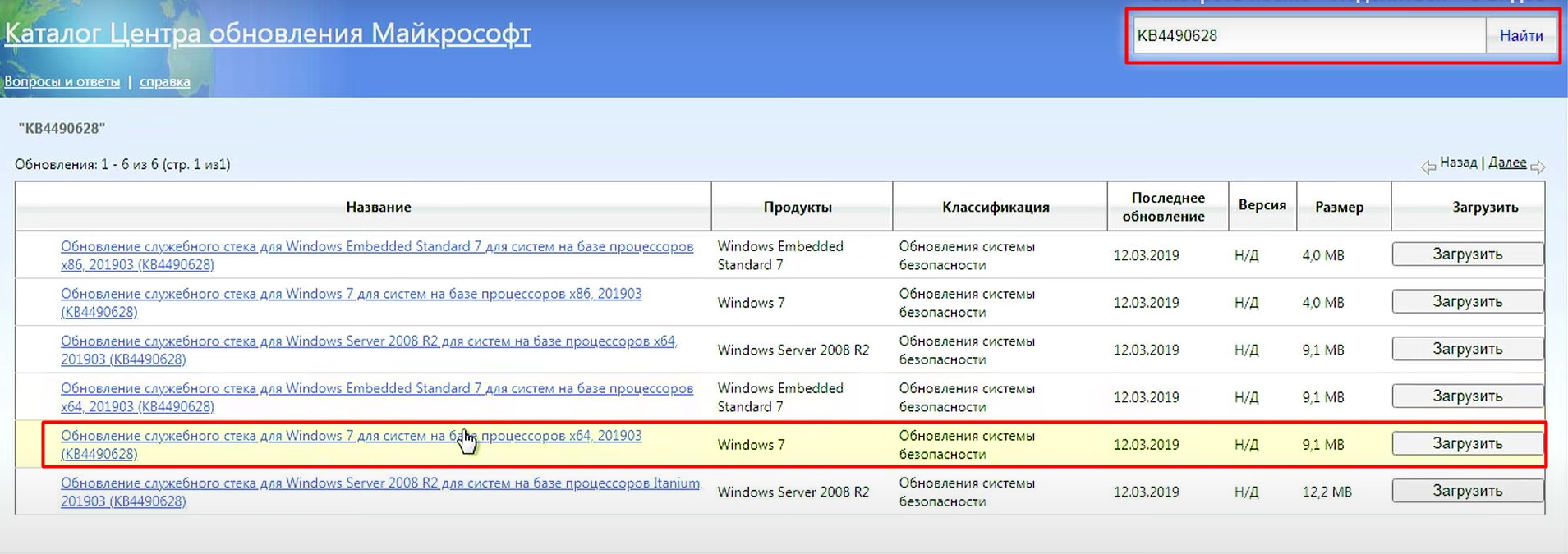Is your computer using a Windows 7 operating system?
If so, you may not be able to launch Roblox and play an experience.
This is because of the Roblox Byfron update which introduced security features to the game.
The Byfron update no longer supports older versions of Windows 7.
This is because older versions of Windows 7 come with outdated security packages.
In this guide, you’ll learn how to play Roblox on Windows 7 after the Byfron update if your system is too outdated.
- Why can’t I play Roblox on Windows 7?
- How to play Roblox on Windows 7
Why can’t I play Roblox on Windows 7?

You can’t play Roblox on Windows 7 because you’re using an outdated Windows 7 system.
For Roblox to launch and function properly, you need to download KB4534310.
KB4534310 is a required security monthly quality rollup for Windows 7.
It’s also required to support the latest Byfron update on Roblox.
To play Roblox on Windows 7, you need to download and run three Microsoft update packages.
After you’ve downloaded and run them, you need to download and run the KB4534310 security monthly quality rollup update package.
Step 1: Download and run three update packages
- Download and run Windows6.1-kb4490628-x64.msu.
- Download and run Windows6.1-kb4474419-v3-x64.msu.
- Download and run windows6.1-kb4536952-x64_87f81056110003107fa0e0ec35a3b600ef300a14.msu.
Note: You need to restart your computer after each download if needed.
Note #2: If an update is not applicable to your computer, you need to search for each update (e.g. kb4490628) on Google and download the x86-based system instead of x64.
Step 2: Download and run KB4534310
- Download and run windows6.1-kb4534310-x64_4dc78a6eeb14e2eac1ede7381f4a93658c8e2cdc.msu.
Note #1: You need to restart your computer after the download if needed.
Note #2: If the update is not applicable to your computer, download the x86-based system from https://www.catalog.update.microsoft.com/Search.aspx?q=KB4534310 instead.
Step 3: Open Roblox and launch an experience
- Open Roblox and log in to your account.
- Launch a Roblox experience.
Further reading
How to Fix “Your Windows 7 system is too outdated. Please install KB4534310” in Roblox
How to Fix Error Code 272 in Roblox
How to Fix Roblox FPS Unlocker Not Working
© Copyright 2023 Wealth Quint. All rights reserved.
Roblox is a popular gaming platform that allows users to create and play games developed by other users.
The Byfron update for Roblox introduced new security features that protect users and enhance the gaming experience.
However, this update also discontinued support for outdated Windows 7 systems, making it impossible to play Roblox without certain updates.
To play Roblox on Windows 7, you will need to download and install the required security updates.
Windows 7 requires regular security updates to ensure optimal performance and protect users from potential threats.
One such essential update is KB4534310, a security monthly quality rollup designed to support the latest Byfron update on Roblox.
In this article I will explain how to play Roblox on Windows 7.
Why Can’t You Play Roblox On Windows 7?
You can’t play Roblox on Windows 7 because Roblox identifies that your Windows 7 operating system lacks specific updates required for optimal performance and compatibility with the gaming platform.
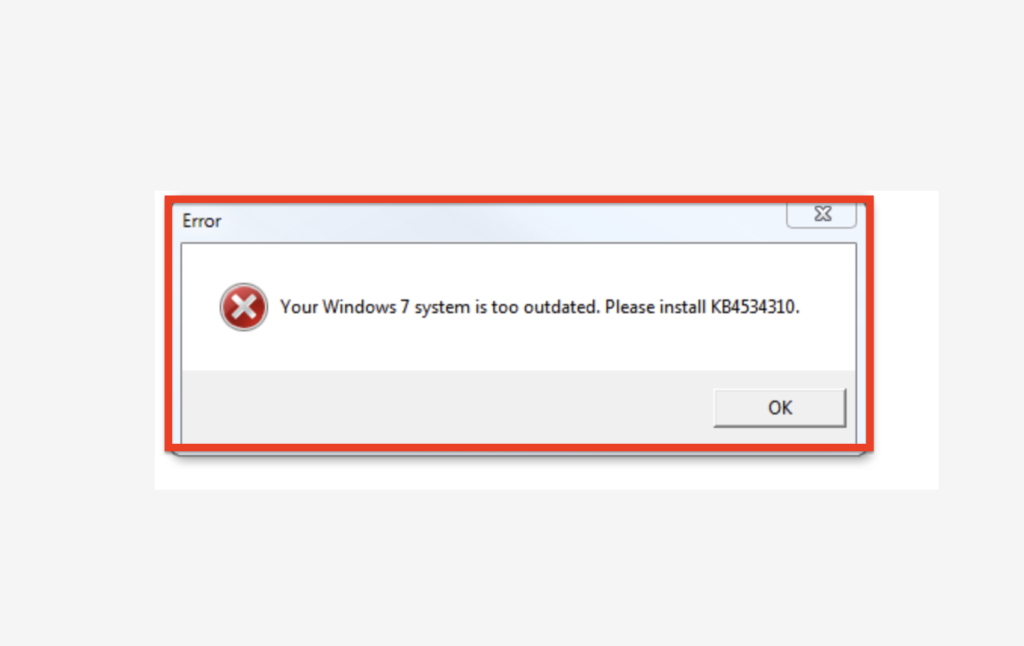
Roblox is designed to work on a wide range of systems, but it necessitates a minimum set of requirements, including specific updates to your Windows operating system.
When Roblox detects that these updates are absent, you receive the error message, indicating that your Windows 7 system is outdated and requires the installation of the KB4534310 update.
How To Play Roblox On Windows 7
Follow these detailed steps to play Roblox on Windows 7:
1. Check Your Windows Version
Before downloading the update files, determine whether your system is running which version of Windows 7.
- Open the File Explorer by clicking the folder icon on your taskbar.
- Locate and right-click on This PC or My Computer in the left-hand panel.
- Select Properties from the context menu.
- Under the System section, find the System type entry. It will display your Windows version, either 32-bit or 64-bit.
Note: If you are running 32 bit then you need to upgrade to 64 bit as Roblox doesn’t support 32 bit window devices now.
2. Download The KB4534310 Update
Now that you know your Windows version, download the KB4534310 update files. These files are specifically designed to fix the Roblox error message.
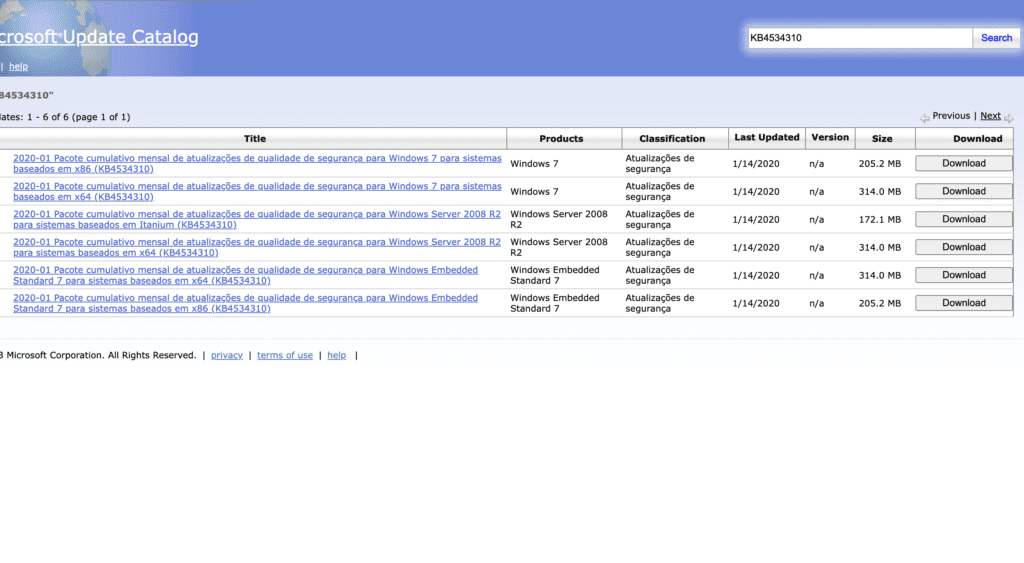
- Visit the Microsoft Update Catalog website.
- Search for KB4534310 in the search bar.
- Choose the appropriate version for your system type.
- Click the Download button.
- Or you can download directly from by clicking this link: https://catalog.s.download.windowsupdate.com/c/msdownload/update/software/secu/2020/01/windows6.1-kb4534310-x64_4dc78a6eeb14e2eac1ede7381f4a93658c8e2cdc.msu
2. Install The KB4534310 Update
After downloading the update, follow these steps to install it:
- Double-click the downloaded file to start the installation process.
- Follow the on-screen instructions to complete the installation.
- Restart your computer when prompted. The update may take some time to install, so be patient.
3. Verify The Update Installation
After restarting your computer, verify that the update has been successfully installed:
- Open the Control Panel.
- Click Programs and Features.
- Scroll through the list of installed programs and look for the KB4534310 update.
- If the update appears in the list, it has been successfully installed.
4. Play Roblox On Windows 7
Once you have installed the above update, you can now play Roblox on your Windows 7 computer:
- Open the Roblox app or visit the Roblox website.
- Log in to your Roblox account.
- Select and launch a Roblox experience of your choice.
- You will able to play Roblox on your windows 7.
If still you are not able to play Roblox in Windows 7 then also download & install below packages one by one.
Also, Restart your computer after installing each package.
- Windows6.1-kb4490628-x64.msu.
- Windows6.1-kb4474419-v3-x64.msu.
- windows6.1-kb4536952-x64_87f81056110003107fa0e0ec35a3b600ef300a14.msu.
Now, You will be able to Roblox on Windows 7.
Similar Posts:
- Discover
- Marketplace
- Create
-
10% More
Robux
- Discover
- Marketplace
- Create
-
10% More
Robux

В 2023 году Роблокс прекратил поддержку 32 битной версии Роблокс, а это значит что даже если вы скачаете ту самую 32 битную версию, то не сможете войти через нее в игру и нормально поиграть. Что бы решить эту проблему, необходимо использовать специальные пакеты для Windows, которые обновят систему и позволят запускать 64 битные версии программ и игр. Так же вы можете попытаться использовать другой способ, который основан на установке дополнительного расширения для браузера и специального скрипта для него. Рассмотрим оба способа.
В первую очередь полностью удалите игру Роблокс с компьютера (желательно удалять в ручном режиме). После чего скачайте и установите эту версию Roblox.
Способ №1 — Пакеты обновления
Если у Вас Windows 7 32 бита, Вам необходимо перейти в Центр обновления Windows и скачать оттуда пакеты обновления KB4490628, KB4474419, KB4536952, KB4534310.
После чего распакуйте первые 3 пакета и установите их как обычные программы. Пакет KB4534310 не устанавливаем. Для начала нужно изменить расширение пакета KB4534310 с .msu на .cab. После чего открыть и извлечь из него архив Windows6.1-KB4534310-x64.cab в свободную папку. Далее запустить командную строку cmd от имени администратора и выполнить команду dism.exe /online /add-package /packagepath:»C:»путь к файлу с расширением *.cab которая запустит распаковку и установку пакета.
Дождитесь установки пакета (это может занять 15-30 минут) и перезагрузите компьютер. После чего попробуйте запустить игру.
Если вы испытываете трудности и Вам не понятны некоторые моменты, посмотрите пошаговую инструкцию установки пакетов для обновления Windows 7.
Способ № 2 — установка дополнительного расширения для браузера
Если Вам не помог или не подошел первый способ, используйте этот. Для его реализации необходимо установить расширение для браузера Tampermonkey и специальный скрипт для него.
После чего нужно будет перезагрузить компьютер и запустить игру как обычно.
Если вы испытываете трудности в установке расширения и скрипта для него, посмотрите пошаговую инструкцию по автоматической и ручной установке.
Способ №3 — Установка 64 битной версии Windows

Вы можете скачать установочный пакет из торрента и произвести установку самостоятельно или же попытаться обновить операционную систему, воспользовавшись специальным предложением от Microsoft (если у Вас лицензионная версия Windows).
Roblox — это популярная платформа, которая позволяет игрокам создавать и делиться виртуальными мирами. Если вы являетесь фанатом игры или хотите попробовать что-то новое, установка Roblox на ваш компьютер с Windows 7 — это отличный шаг. Ниже приведены подробные инструкции, которые помогут вам установить Roblox на Windows 7.
Шаг 1: Перейдите на официальный веб-сайт Roblox и нажмите на кнопку «Загрузить сейчас».
Шаг 2: После того как загрузка завершена, откройте установочный файл Roblox и следуйте инструкциям на экране.
Шаг 3: При установке вам может потребоваться ввести административные права для установки программного обеспечения.
Шаг 4: После завершения установки откройте Roblox и войдите в свою учетную запись или создайте новую.
Шаг 5: Теперь вы можете наслаждаться игрой на Roblox и исследовать виртуальные миры, созданные другими пользователями.
Установка Roblox на Windows 7 не займет много времени, и вы будете готовы к погружению в захватывающий виртуальный мир игры. Не забудьте обновить игру и проверить наличие последних обновлений, чтобы иметь доступ к новым функциям и исправлениям.
Roblox — это увлекательная игровая платформа, которая предлагает неограниченные возможности для самовыражения и взаимодействия. Установите ее на свой компьютер с помощью этого пошагового руководства, и вам откроется мир бесконечных развлечений и творческих возможностей.
Содержание
- Установка Roblox на Windows 7: пошаговая инструкция
- Подготовка к установке
- Загрузка и установка Roblox
Установка Roblox на Windows 7: пошаговая инструкция
- 1. Перейдите на официальный сайт Roblox (www.roblox.com) и нажмите на кнопку «Загрузить» в правом верхнем углу.
- 2. Вас перенаправят на страницу загрузки. Нажмите на кнопку «Загрузить», чтобы начать загрузку клиента Roblox.
- 3. После того, как файл загрузки Roblox.exe будет загружен на ваш компьютер, найдите его в папке Загрузки и дважды щелкните на нем, чтобы запустить установку.
- 4. При запуске установки вам будет предложено выбрать язык. Выберите русский язык из предложенного списка.
- 5. Прочитайте и принимайте лицензионное соглашение Roblox, нажав на кнопку «Принять».
- 6. Выберите путь установки Roblox на вашем компьютере и нажмите кнопку «Установить». По умолчанию, путь установки будет C:\Users\[your username]\AppData\Local\Roblox.
- 7. Дождитесь завершения установки. Это может занять некоторое время в зависимости от скорости вашего интернет-соединения и производительности компьютера.
- 8. После завершения установки, запустите клиент Roblox, найдя ярлык на рабочем столе или в меню «Пуск».
- 9. Введите свои учетные данные Roblox или создайте новый аккаунт, если у вас его еще нет.
- 10. После входа в систему вы можете выбрать игру из каталога Roblox или создать свою собственную игру.
Теперь у вас есть пошаговая инструкция по установке Roblox на Windows 7. Наслаждайтесь игрой и создавайте свои собственные виртуальные миры вместе с Roblox!
Подготовка к установке
Перед тем как начать установку Roblox на Windows 7, убедитесь, что ваш компьютер соответствует минимальным требованиям системы.
Операционная система Windows 7 должна быть активированной и обновленной до последней доступной версии.
Убедитесь, что на вашем компьютере достаточно свободного места для установки файла Roblox, как минимум 20 МБ. Если у вас недостаточно свободного места, рекомендуется освободить некоторое пространство или передвинуть файлы на другой диск.
Перед установкой Roblox также рекомендуется проверить наличие и работоспособность необходимых программ и компонентов, таких как .NET Framework и DirectX.
Кроме того, убедитесь, что у вас есть активное подключение к интернету, чтобы скачать и установить файл Roblox.
Загрузка и установка Roblox
1. Перейдите на официальный сайт Roblox.
Первым шагом для установки Roblox на ваш компьютер с Windows 7 является посещение официального сайта Roblox. Для этого вам нужно открыть любой веб-браузер и ввести в адресной строке URL-адрес: www.roblox.com.
2. Создайте учетную запись Roblox.
После загрузки официального сайта Roblox вы должны создать новую учетную запись, если у вас еще нет такой. Нажмите кнопку «Зарегистрируйтесь» и следуйте инструкциям для создания новой учетной записи.
3. Найдите раздел «Скачать Roblox».
После создания учетной записи Roblox вернитесь на главную страницу и найдите раздел «Скачать Roblox». Обычно этот раздел находится в верхней части страницы и имеет выпадающее меню со списком доступных платформ, включая Windows.
4. Выберите платформу Windows 7.
Нажмите на выпадающее меню и выберите платформу Windows 7 из списка. После этого нажмите кнопку «Скачать». Начнется загрузка установочного файла Roblox.
5. Запустите установку Roblox.
По завершении загрузки найдите установочный файл Roblox в папке «Загрузки» на вашем компьютере. Нажмите дважды на этот файл, чтобы начать процесс установки Roblox.
6. Следуйте инструкциям установщика.
Следуйте инструкциям на экране, чтобы завершить установку Roblox на ваш компьютер с Windows 7. Установщик автоматически настроит программу и разместит ярлык на рабочем столе вашего компьютера.
7. Войдите в учетную запись Roblox.
После завершения установки откройте Roblox, найдите ярлык на рабочем столе или в меню «Пуск» и запустите программу. Введите свои учетные данные и войдите в свою учетную запись Roblox.
Теперь у вас должна быть установлена и готова к использованию Roblox на вашем компьютере с Windows 7! Вы можете начать играть, создавать и делиться с другими пользователями собственными играми.